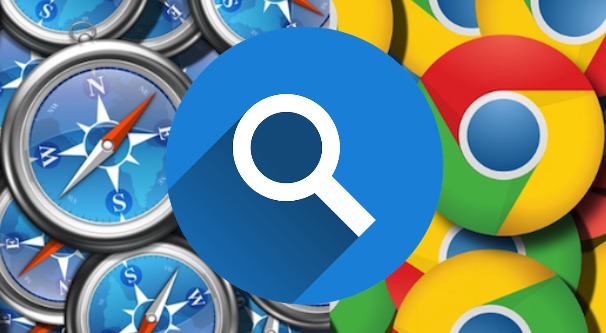
パソコンで調べ物をインターネットで行うときに表示しているページ内のどこかにある特定のキーワードを探すのに「Shift + F」や「Command + F」で検索したりしますよね。
実はiPhoneでもネットを見ている最中にパソコンと同じように表示中のページから特定の文字列を探し出すことが可能です。
この方法を知っておくとiPhoneでも長い文章の中から特定のキーワードを瞬時に探し出すことが出来るので便利。
そこで今回はiPhoneのSafariやChromeで表示しているサイトのページ内検索機能の使い方をご紹介します。
iPhoneのサイトページ内検索機能の使い方
iPhoneの主要ブラウザーであるSafariとChromeでもパソコンと同じようにページ内検索ができますから、使い方を覚えて活用してみましょう。
Safariでのページ内検索の方法
まず、キーワード検索をしたいページをSafariで表示したら下メニューの「共有」アイコンをタップ。
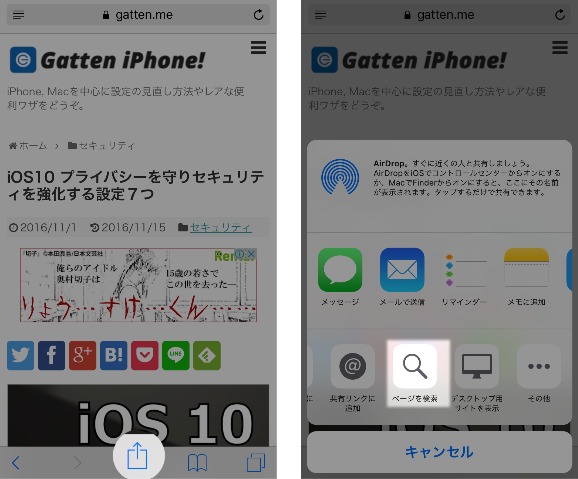
そして、メニューの中から「ページを検索」をタップしてキーワードを入力すれば一致するページ内のキーワードが黄色くハイライト表示されます。
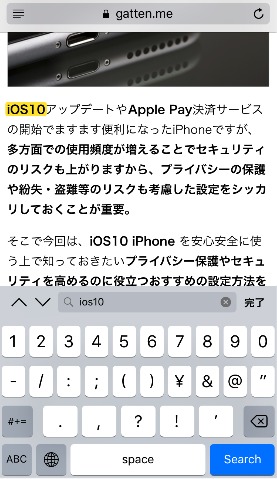
同ページ上に複数のキーワードが含まれている場合は上下の矢印をタップすることで次のキーワードの位置に移動。
Chromeでのページ内検索の方法
Chromeの場合は、キーワード検索をしたいページを表示させたら右上のメニューから「ページ内を検索」をタップ。
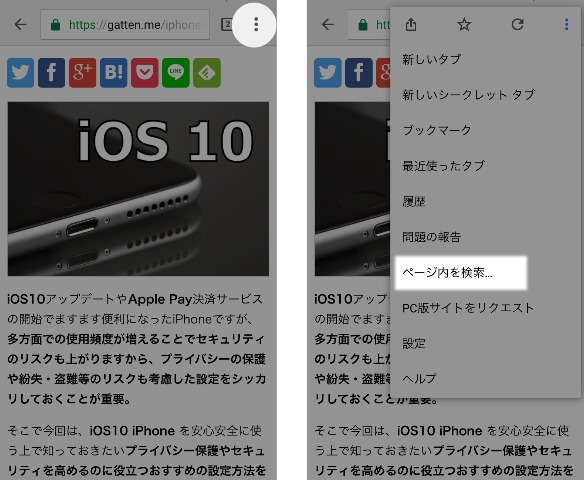
画面の上部にある検索窓へキーワードを入力すれば一致するキーワードがオレンジ色にハイライト表示されて、Safariと同じように上下の矢印で同ページ内で一致する次のキーワードに移動します。
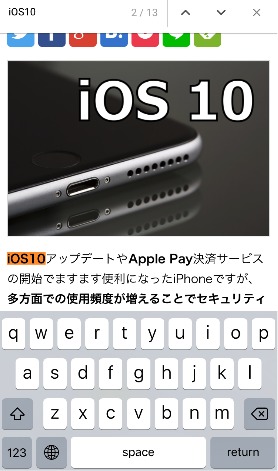
まとめ
このサイトのページ内検索機能を使えばiPhoneでもパソコンと同じように表示ページ内のキーワード検索ができるので、長い文章から特定の文字列を探すときなどに活用してみてくださいね!
